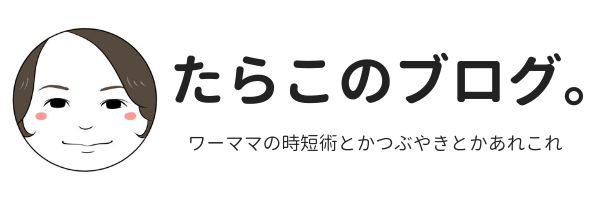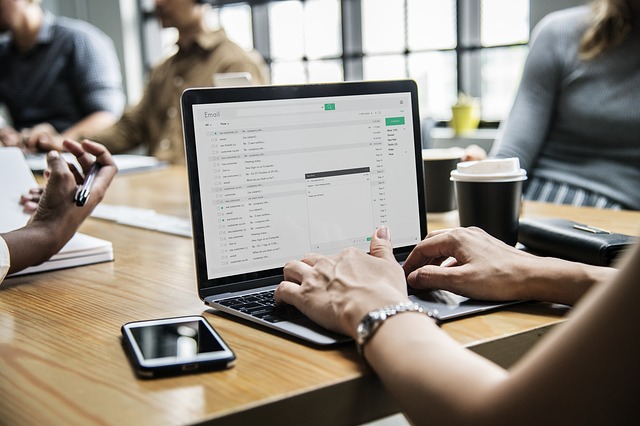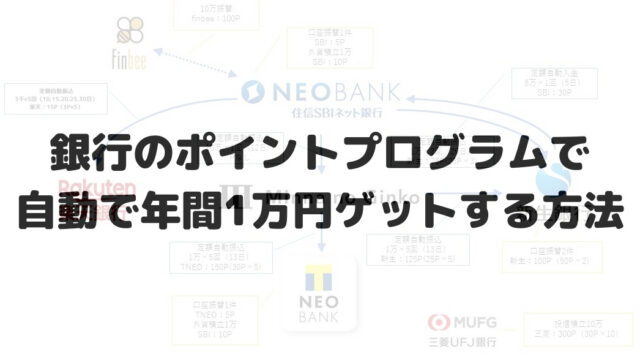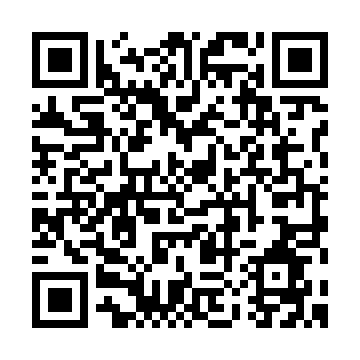メールの整理の仕方って、あまり習う機会がないのではないでしょうか。少なくともたらこは習ったことがありません。
周りを見ていても、あまり効率的にメールを整理できていないなと思う方が結構います。
今回は、たらこが試行錯誤しながら身につけたメールのさばき方、整理の仕方をお伝えします。
前提条件として、たらこは部下のいない管理職です。プロジェクトマネージャーのような仕事もしてるので、メールのやり取りはそこそこあります。だいたい1日50〜80通くらいでしょうか。少なくともその程度までのメール量の方には有効な方法です。
中堅企業の海外支社長をしている友人も同じやり方をしているそうなので、部下がいたりメールが多くなっても基本的には同じでいいのかと思います。
また、たらこの会社はメーラーとしてoutlookを使っていますが、他のメーラーでもだいたい同じ機能があると思います。
スポンサード リンク
処理済みのメールはフォルダに移動する
処理済みのメールをフォルダ移動させずに受信トレイに残したままにしておく方がいますが、メールを読んでもあとで対応しようと未読にしたりして、ムダな作業が生じてしまいます。
対応が不要なメール、対応済みのメールは片っ端からフォルダに移動し、受信トレイには未処理のメールのみが残っているようにします。
フォルダ分けはプロジェクトごとにする
たぶんここがキモです。たまに発信者ごとにフォルダを分けてる人がいますが、たらこの仕事ではプロジェクトごとに仕分けするのが検索することを考えると最も効率的です。人ごとだと誰が書いたメールかを思い出さなくてはいけません。
また、検索したメールの最新版を調べるのに手間がかかります。たとえば
- Aさんの発言のキーワードをAさんのフォルダで検索する
- そのメールの件名などをコピペして、上位フォルダで検索し、時系列に並べ替える
必要がありますが、プロジェクトごとにフォルダを作ってあれば、そのフォルダ内でAさんの発言したキーワードを検索し、その結果を時系列に並べ替えればOKです。
フォルダ分けは細かくしすぎない
たらこは15くらいのフォルダを作っていますが、理想としてはもう少し少なくしたいところ。あまり細かくしすぎると振り分けの判断に迷うメールが出てきます。そうするとメールによって保存するフォルダが変わったりして、検索時に時間がかかります。
また、パスワードなどを管理するフォルダ(ほんとはセキュリティ上望ましくないですが)やシステムの手順など、たまに参照したいメールを入れるフォルダなどはあまり利用しないものの、作っておくと便利です。
たまったメールを処理するときは、件名で並び替え、日付が新しいものから読んで返信する
休みを取った次の日などは100通以上メールがたまっていることがあります。そんなときはまず件名でソートします。そうすると、同じ件名のメールが固まって日付順に並ぶので、最新のメールを下まで読んで返信を書きます。古いメールはプレビューでざっと確認するだけ。返信したら、まとめてフォルダに移動します。
フォルダへの移動、メールの返信、新規メールの作成などはショートカットキーを使う
いちいちドラッグ&ドロップとか、返信ボタンとか押していたら時間がかかります。ショートカットキーを覚えてサクサク作業します。
たとえば
- メールをフォルダに移動 ctrl+L
- 新規メール作成 ctrl+N
- メールを送信 ctrl+S
- 予定表の次の週を表示 alt+矢印
ユーザ辞書登録する
この機能を使わずしてメールの時短は無理でしょう。ユーザ辞書でよく使う文や単語を登録しておけば、メール作成時間を短縮できます。以下はほんの一例です。
- 「あ」→「ありがとうございます。」「ありがとうございました。」
- 「よ」→「よろしくお願いいたします。」
- 「い」→「いつもお世話になっております。A社のたらこです。」
- 「もうしわけ」→「申し訳ございません。」「申し訳ございませんでした。」
- 「おねがい」→「お願いいたします。」
- 「め」→たらこのメールアドレス
- 「け」→たらこの携帯電話番号
署名機能を使ってメールのテンプレートを作る
たらこは仕事柄、会議の議事録をメンバーに送ることがよくあります。そんなとき毎回一から作るのは面倒なので、中身だけ埋めればいい状態までメールを作り、それを署名として登録します。
署名からそのテンプレートを選べば、あとは会議の中身を追記して送るだけです。
よくメールを送る複数のメンバーは連絡帳登録しておく
プロジェクトなど、決まったメンバーにメールを送ることが多い場合、連絡帳にグループを登録しておくと便利です。モレや送信ミスが防げるし、メールを作成するときも「えーと、AさんとBさんと、あと誰だっけ…」ということが防げます。
メール時短ワザではないのですが、最後にもうひとつおまけ。
たらこの会社はブラウザがChromeなんですが、アドインとかは入れられません。進む・戻るはブラウザのボタンやバックスペースキーを使ったりしてたんですが、良いマウスを見つけました。
6ボタンマウスです。左側に縦についているボタンが、それぞれブラウザの進むと戻るなのです。手の形にも合うし、千円を切るお値段には思えない作りに大満足です。